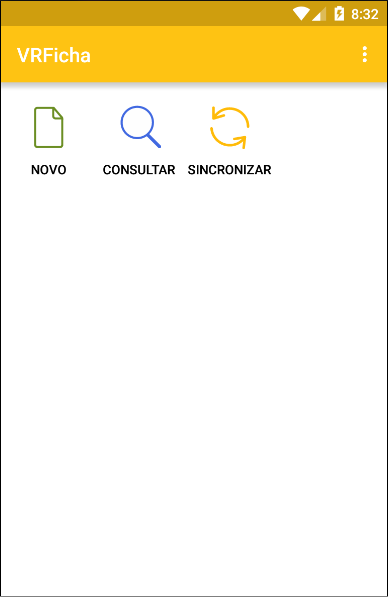Mudanças entre as edições de "Manual do Sistema VR FichaMobile"
De VRWiki
(→INSTALAÇÃO E CONFIGURAÇÃO) |
(→LANÇAMENTO DE FICHAS) |
||
| Linha 31: | Linha 31: | ||
==<b>LANÇAMENTO DE FICHAS</b>== | ==<b>LANÇAMENTO DE FICHAS</b>== | ||
| − | 1 - | + | 1 - Abra o aplicativo e clique no botão sincronizar. É importante sincronizar os produtos para que o aplicativo tenha todos os dados corretos e atualizados, mas faça isso apenas uma vez no dia, ou quando julgar necessário de acordo com as mudanças realizadas no aplicativo. |
| − | + | 2 - Clique em Novo. | |
| + | 3 - | ||
Edição das 15h17min de 29 de dezembro de 2015
INTRODUÇÃO
O Ficha Mobile é um aplicativo para Android compatível qual qualquer dispositivo que utilize o sistema operacional. Ele é uma comanda eletrônica que serve para registrar produtos que estão sendo consumidos no momento dentro de seu restaurante, lanchonete entre outros e atribui o consumo destes produtos para uma mesa. O VRFicha por sua vez recebe os dados do VRFichaMobile e armazena para quando o cliente passar no caixa.
SCREENSHOTS
INSTALAÇÃO E CONFIGURAÇÃO
Para que o VRFichaMobile funcione corretamente você deverá primeiramente instalar a aplicação VRFichaServer. Para isso, é necessário instalar o servidor de aplicações java GlassFish e em seguida instalar a aplicação do VRFichaServer. 1 - Clique aqui para visualizar o manual completo de instalação do GlassFish. Se você já tem um servidor GlassFish instalado, prossiga. 2 - Clique aqui para visualizar o manual completo de instalação do VRFichaServer. 3 - Após as instalações acima, clique aqui para fazer o download do aplicativo VRFichaMobile para Android. 4 - Copie o arquivo baixado para dentro de seu dispositivo Android. 5 - Execute o aplicativo no dispositivo. 6 - Clique no botão indicado abaixo, logo depois clique em configurar.7 - Informe o endereço de sua aplicação Ficha Server, o endereço compõe-se das seguintes informações: [IP_DO_SERVIDOR_GLASSFISH]+[:8080 ou :PORTA_ESCOLHIDA_NA_INSTALAÇÃO]+[/vrfichaserver] veja o exemplo abaixo:
8 - Clique em salvar. 9 - Clique no botão "Sincronizar".
LANÇAMENTO DE FICHAS
1 - Abra o aplicativo e clique no botão sincronizar. É importante sincronizar os produtos para que o aplicativo tenha todos os dados corretos e atualizados, mas faça isso apenas uma vez no dia, ou quando julgar necessário de acordo com as mudanças realizadas no aplicativo. 2 - Clique em Novo. 3 -